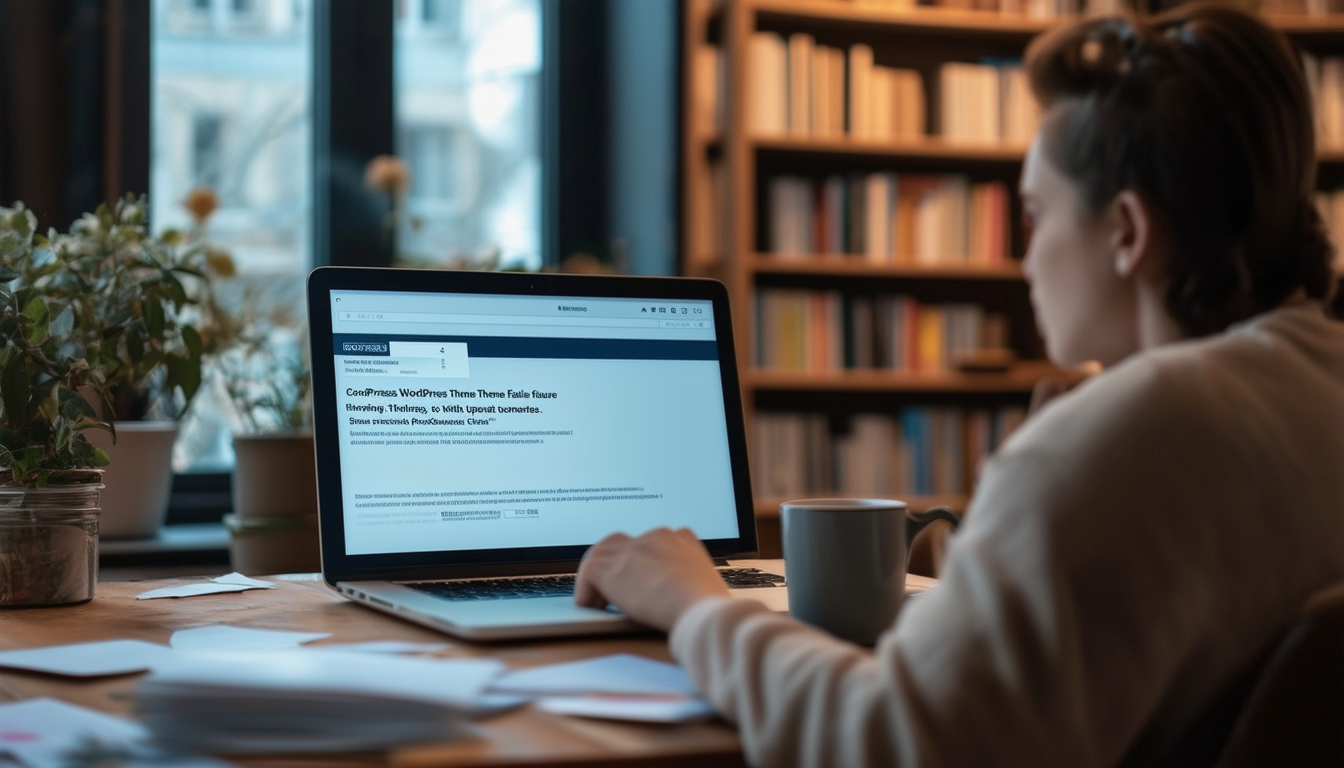Manejo Fallos en la actualización del tema de WordPress Puede ser un desafío, pero con el enfoque correcto, se puede gestionar de forma eficaz. Empiece por asegurarse de que su conexión a internet es estable y su URL del sitio está configurado correctamente. Mantén siempre tu software de WordPress y complementos actualizado para evitar conflictos. En los casos en que el tema no se muestre correctamente después de una actualización, considere borrar su caché del navegador o investigando el potencial conflictos de código personalizado. Utilice un tema infantil al realizar cambios para preservar las personalizaciones. Para problemas persistentes, consulte su Estado de la API REST y siga una guía de solución de problemas paso a paso para resolver los errores.
Actualizando tu WordPress El tema es crucial para mantener la funcionalidad y seguridad de su sitio web. Sin embargo, pueden surgir problemas durante el proceso de actualización, lo que provocará fallas en la actualización del tema. Comprender cómo manejar estas situaciones de manera efectiva puede ayudarlo a minimizar el tiempo de inactividad y garantizar la salud de su sitio. Este artículo profundiza en los problemas comunes asociados con las actualizaciones de temas de WordPress y ofrece soluciones prácticas para solucionar y resolver cualquier problema que pueda encontrar.
Comprender las fallas en la actualización del tema de WordPress
Las actualizaciones de temas son parte integral de la evolución de la funcionalidad, el diseño y la seguridad de su sitio. Sin embargo, en ocasiones pueden provocar fallos de actualización. Estos fallos pueden surgir por varias razones, entre ellas problemas del servidor, conflictos de complementos, o incluso errores durante el propio proceso de actualización. Reconocer los síntomas típicos, como características de mal funcionamiento o anomalías visuales, puede ayudar a diagnosticar el problema subyacente.
Síntomas comunes de fallas en la actualización del tema
Cuando encuentre una falla en la actualización del tema, busque indicadores específicos. Un síntoma común es el el sitio no se muestra correctamente después de la actualización. Esto podría implicar elementos rotos, funciones faltantes o incluso una caída total del sitio. Si nota estos problemas, actúe rápidamente para solucionarlos y restaurar su sitio a su estado anterior. Para obtener orientación detallada sobre por qué es posible que su sitio no se muestre correctamente, visite este recurso.
Importancia de las actualizaciones periódicas
Si bien puede resultar tentador posponer las actualizaciones para evitar posibles fallos, las actualizaciones periódicas son esenciales para la integridad del sitio. Manteniéndose actualizado con su tema y otros componentes como Núcleo de WordPress y complementos, reduce significativamente el riesgo de encontrar vulnerabilidades que los piratas informáticos podrían aprovechar. Resolver una actualización fallida suele ser más fácil y seguro que recuperarse de un sitio pirateado.
Pasos para resolver errores de actualización
Cuando se enfrente a un error en la actualización del tema, siga un enfoque estructurado para identificar y resolver el problema rápidamente.
Verifique su conexión a Internet
Inicialmente, asegúrese de que su conexión a Internet sea estable. Una conexión interrumpida puede provocar actualizaciones incompletas o errores de instalación. Si su sitio no se actualiza, verifique el estado de su conectividad antes de continuar con otros pasos de solución de problemas.
Verifique la URL y la configuración del sitio
A continuación, verifique que su URL del sitio está configurado correctamente dentro de la configuración de WordPress. Las configuraciones mal configuradas pueden causar problemas durante las actualizaciones. Navegue a la sección Configuración general en su panel de WordPress para confirmar que los campos Dirección del sitio (URL) y Dirección de WordPress (URL) sean correctos.
Actualizar el software de WordPress
Antes de actualizar su tema, asegúrese de que su software de WordPress en sí está actualizado. Tener la versión más actualizada puede evitar problemas de compatibilidad con temas y complementos. Puede buscar actualizaciones fácilmente desde su panel de WordPress.
Solucionar problemas con la API REST
WordPress utiliza el API DESCANSO para muchas funcionalidades, incluidas actualizaciones de temas. Si tiene problemas de actualización, verificar el estado de la API REST puede ayudar a identificar el problema. Utilice herramientas como la Complemento de verificación de estado para evaluar el rendimiento de la API REST.
Cómo lidiar con problemas de caché
A veces, incluso después de una actualización exitosa, es posible que su sitio aún parezca roto debido a que se muestran versiones almacenadas en caché de su sitio. Limpiando tu caché del navegador puede ayudar a resolver este problema. Además, si ha instalado complementos de almacenamiento en caché, borre también estos cachés.
Almacenamiento en caché del lado del servidor
En determinadas circunstancias, el almacenamiento en caché del lado del servidor también puede interferir con las actualizaciones. Si utiliza un servicio de alojamiento administrado, es posible que emplee estrategias agresivas de almacenamiento en caché. Comuníquese con su proveedor de alojamiento para borrar o deshabilitar cualquier caché del lado del servidor que pueda estar en conflicto con el tema actualizado.
Identificar conflictos de complementos
La incompatibilidad entre los complementos y su tema puede provocar fallas en la actualización. Desactivar todos los complementos temporalmente puede ayudarlo a aislar el problema. Si el tema se actualiza correctamente después de la desactivación, active los complementos uno por uno para determinar cuál está causando el conflicto.
Cambiar a un tema predeterminado
Si continúa teniendo problemas, considere cambiar temporalmente a un tema predeterminado de WordPress como Twenty Twenty-One. Intente la actualización nuevamente usando el tema predeterminado. Si tiene éxito, el problema podría ser específico del tema actual, lo que requeriría una mayor investigación.
Restaurar desde la copia de seguridad
Mantenga siempre copias de seguridad actualizadas de su sitio de WordPress. En caso de que un error en la actualización provoque problemas importantes, la restauración desde una copia de seguridad puede ahorrar tiempo y reducir la frustración. Utilice complementos de respaldo como UpdraftPlus o amigo de copia de seguridad para administrar sus copias de seguridad de manera eficiente.
Funciones de los temas infantiles
Si ha realizado modificaciones personalizadas en su tema, considere usar un tema infantil para futuras actualizaciones. Al hacerlo, protege sus personalizaciones para que no se sobrescriban durante las actualizaciones del tema. Si su codificador original no logró implementar un tema secundario, podría ser el momento de recrear esas modificaciones en uno.
Utilización de registros de errores para el diagnóstico
Los registros de errores desempeñan un papel fundamental en el diagnóstico de problemas durante las actualizaciones del tema. Acceda a los registros de errores de su servidor para identificar mensajes o advertencias específicos que puedan proporcionar pistas sobre la falla. Esta información puede llevarlo directamente al origen del problema, lo que facilita su resolución.
Buscando ayuda
Cuando no pueda resolver el problema de forma independiente, no dude en buscar ayuda. Muchas comunidades en línea, incluidos foros sobre WordPress.org, puede proporcionar información de usuarios y desarrolladores experimentados que pueden ayudarle a solucionar su problema de forma eficaz.
Contactar con el soporte temático
Si compró un tema premium, comuníquese con el equipo de soporte del tema. Pueden ayudarle con problemas específicos relacionados con su producto y es posible que hayan encontrado problemas similares con otros usuarios. Lo más probable es que ofrezcan soluciones adaptadas a sus temas.
Prevención de futuros errores de actualización
Una vez que resuelva un problema existente, tome medidas para evitar futuros errores de actualización. Las actualizaciones programadas periódicamente garantizan que su sitio de WordPress siga siendo funcional y seguro. Además, haga una copia de seguridad de su sitio antes de cada actualización, lo que le permitirá retroceder si surgen problemas.
Utilizar un entorno de ensayo
Considere usar un entorno de puesta en escena para sus actualizaciones. Este es un clon de su sitio en vivo donde puede probar las actualizaciones antes de aplicarlas por completo. Muchos proveedores de alojamiento ofrecen funciones de prueba que le permiten realizar cambios e identificar problemas sin afectar su sitio en vivo.
Seguimiento de los cambios
Mantenga un registro de actualizaciones para realizar un seguimiento de sus actualizaciones, incluidos los cambios realizados en complementos, temas y el núcleo de WordPress. Esto ayuda a identificar patrones o problemas recurrentes que justifican una mayor investigación.
En este artículo, exploramos los desafíos comunes asociados con las fallas en la actualización de temas de WordPress y brindamos soluciones prácticas para manejar estos problemas de manera eficiente. Al comprender cómo solucionar problemas de manera efectiva, mantener actualizaciones periódicas y aprovechar las copias de seguridad, podrá superar con éxito cualquier obstáculo que surja durante las actualizaciones de temas.
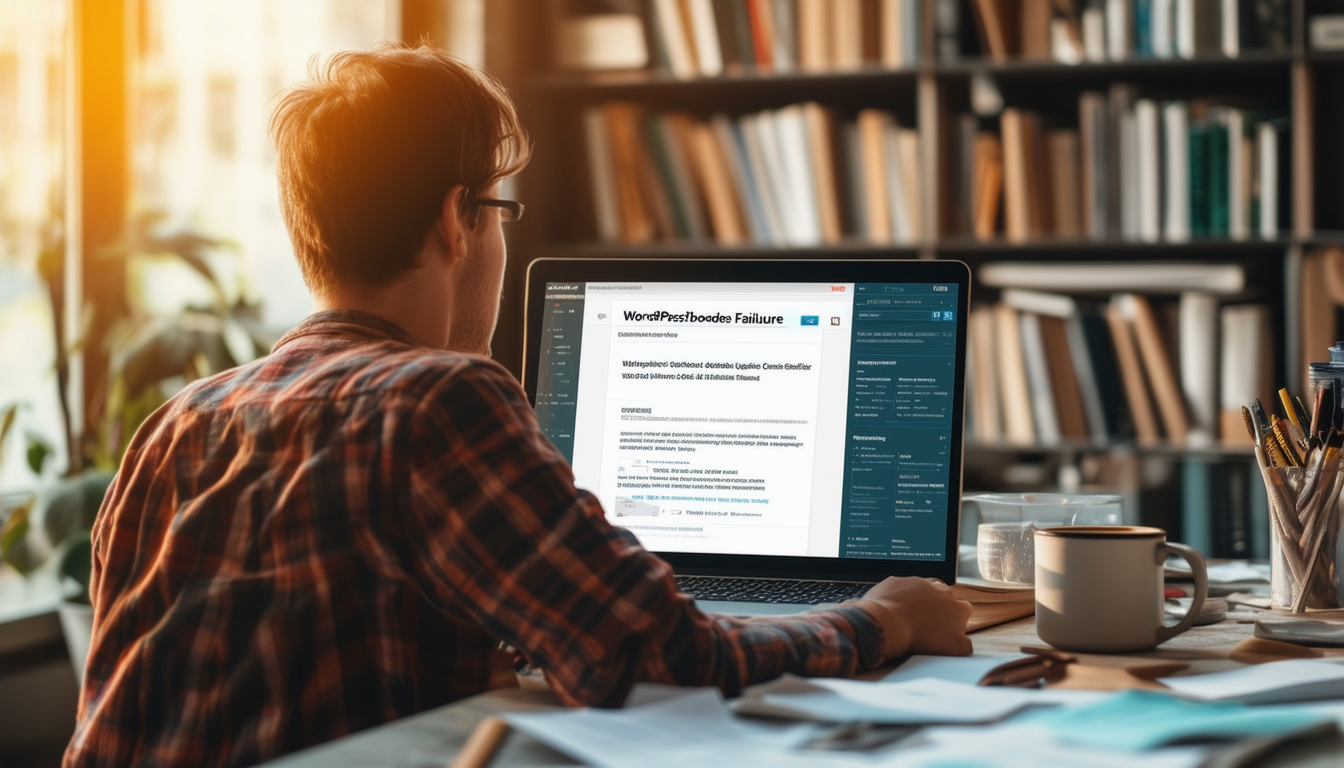
En el mundo de WordPress, mantener sus temas actualizados es esencial para mantener un sitio seguro y que funcione sin problemas. Sin embargo, a veces pueden ocurrir fallas en la actualización del tema, lo que genera problemas con la apariencia y funcionalidad de su sitio web. Este artículo lo guiará a través de estrategias efectivas para manejar estos errores de actualización, garantizando que su sitio continúe funcionando de la mejor manera.
Comprender las causas de los errores de actualización
Antes de profundizar en las soluciones, es fundamental comprender qué podría provocar errores en la actualización del tema. Los problemas comunes incluyen conexiones a Internet inadecuadas, conflictos con complementos, problemas con el tema secundario o errores de API REST. Conocer las posibles causas ayuda a solucionar problemas de forma eficaz.
Proceso de solución de problemas paso a paso
Verifique su conexión a Internet
El primer paso para solucionar un error en la actualización de un tema es asegurarse de que su conexión a Internet sea estable. Una mala conexión puede interrumpir el proceso de actualización y provocar que falle. Pruebe su conexión e intente recargar la página web después de actualizar la memoria caché de su navegador usando CTRL+R.
Actualizar WordPress y complementos
Siempre tenga la costumbre de actualizar su núcleo y complementos de WordPress antes de continuar con las actualizaciones del tema. Esto no sólo mejora la seguridad sino que también reduce las posibilidades de encontrar problemas de compatibilidad. Si su sitio experimenta un error de actualización, considere revertir cualquier actualización reciente de complementos que pueda haber causado conflictos.
Verificar la URL del sitio y el estado de la API REST
Asegúrese de que la URL de su sitio esté configurada correctamente, ya que las URL incorrectas pueden interrumpir el proceso de actualización. Además, comprobar el estado de la API REST puede ayudar a identificar problemas. Una API REST que funciona mal puede impedir que WordPress se comunique con los servidores de manera efectiva.
Manejo de códigos personalizados y temas secundarios
El código personalizado y los temas secundarios pueden ser frecuentemente los culpables de los errores de actualización. Es esencial asegurarse de que las funciones o scripts personalizados sean compatibles con la nueva versión del tema. Si descubre que sus actualizaciones continúan fallando, podría valer la pena deshabilitar temporalmente los fragmentos de código personalizados o cambiar al tema principal para identificar el problema.
Uso de soluciones de respaldo
En los casos en que la actualización de su tema haya afectado significativamente la funcionalidad del sitio, tener copias de seguridad confiables le permitirá restaurar su sitio a su estado anterior fácilmente. Complementos como Bóveda de blogs puede ayudarlo a mantener copias de seguridad y facilitar restauraciones rápidas en caso de fallas en las actualizaciones.
Recursos comunes para la resolución de problemas
Si encuentra problemas persistentes, aproveche los recursos de la comunidad, como los foros en Reddit o guías completas de sitios de soporte dedicados a WordPress pueden proporcionar soluciones adicionales. Por ejemplo, encuentre orientación paso a paso sobre cómo manejar varios errores de actualización en este sitio u obtenga más información sobre la compatibilidad de temas específicos en estas paginas.
Prevención de futuros errores de actualización
Por último, desarrollar mejores prácticas para actualizar temas mitigará fallas futuras. Realice siempre las actualizaciones durante las horas de poco tráfico para evitar interferir con la funcionalidad del sitio y considere probar las actualizaciones en un sitio de prueba antes de aplicarlas a su sitio en vivo. Además, consulte las discusiones comunitarias para compartir y recopilar estrategias útiles, como se ve en este hilo de Reddit.
| Asunto | Solución |
| Actualización fallida | Verifique su conexión a Internet y vuelva a intentar la actualización. |
| Problemas de visualización del sitio | Borre la memoria caché del navegador y actualice su página de inicio. |
| Conflictos de complementos | Desactive los complementos e identifique el conflictivo. |
| Problemas de código personalizado | Revise y deshabilite temporalmente scripts o funciones personalizadas. |
| Problemas con temas infantiles | Asegúrese de utilizar un tema secundario para evitar perder personalizaciones. |
| Errores de la API REST | Verifique el estado de la API REST y solucione problemas relacionados. |
| Compatibilidad de versiones | Asegúrese de que los temas y complementos sean compatibles con su versión de WordPress. |
| Funciones faltantes | Restaure versiones anteriores del tema si es necesario. |
| Widgets rotos | Repara o recrea widgets rotos en la configuración de tu tema. |
| Errores del servidor | Verifique la configuración del servidor y los registros de errores para solucionar problemas. |
Las fallas en las actualizaciones de temas de WordPress pueden ser un obstáculo frustrante para los propietarios de sitios web. Sin embargo, con el conocimiento y las estrategias adecuadas, estos problemas se pueden manejar de manera efectiva. Este artículo describe recomendaciones prácticas para abordar fallas en la actualización del tema, asegurando que su sitio web funcione sin problemas y conserve su funcionalidad.
Mantenimiento y actualizaciones periódicas
Una de las prácticas más cruciales es actualizar periódicamente su núcleo, temas y complementos de WordPress. Las actualizaciones constantes pueden evitar problemas de compatibilidad que a menudo surgen por el uso de software obsoleto. Priorice siempre la actualización de sus temas y complementos antes de actualizar WordPress, ya que esto puede mitigar posibles conflictos.
Implementar un tema secundario
Para salvaguardar sus personalizaciones durante las actualizaciones, considere usar un tema infantil. Un tema secundario le permite realizar cambios sin afectar los archivos principales del tema principal. De esta manera, cuando se actualiza el tema principal, sus modificaciones permanecen intactas, lo que reduce significativamente el riesgo de perder funcionalidades importantes del sitio.
Pasos para crear un tema secundario
Crear un tema hijo es relativamente sencillo. Comience creando una nueva carpeta en su directorio de temas de WordPress, nombrándola según su tema principal con «secundario» agregado. A continuación, cree un archivo style.css con la información de encabezado necesaria. Finalmente, cree un archivo funciones.php para poner en cola la hoja de estilo del tema principal. Este método garantiza un entorno seguro para las actualizaciones.
Solucionar problemas de caché del navegador
A veces, el problema no está en el tema en sí, sino en cómo el navegador muestra el sitio. Cuando falla la actualización de un tema, es recomendable borre el caché de su navegador y actualiza tu sitio. Utilice CTRL+R para recargar su página de inicio o realizar una actualización completa, asegurándose de que está viendo la última versión de su sitio. Si los problemas persisten, el problema podría estar en otra parte.
Verifique su conexión a Internet
Antes de profundizar en la solución de problemas, asegúrese de que su conexión a internet es estable. Una conexión inestable o lenta puede interrumpir el proceso de actualización y provocar fallos. Además, verifique la URL de su sitio en la configuración de WordPress, ya que las discrepancias aquí pueden generar más complicaciones durante las actualizaciones.
Manejar el estado de la API REST
Otro control crucial implica la Estado de la API REST de su sitio. WordPress se basa en la API REST para diversas funcionalidades, incluidas las actualizaciones. Si sospecha que hay problemas, navegue hasta el panel de su sitio web e inspeccione si hay mensajes de error que puedan indicar un mal funcionamiento de la API REST. Solucionar estos errores a menudo puede resolver fallas en la actualización del tema.
Cómo lidiar con conflictos de complementos
Los complementos son esenciales para ampliar las funcionalidades de WordPress, pero a veces pueden entrar en conflicto con las actualizaciones del tema. Si encuentra un error de actualización, temporalmente desactiva tus complementos para ver si el problema se resuelve. Si la actualización se realiza sin problemas después de desactivar los complementos, reactívelos uno por uno para identificar el que está en conflicto.
Haga una copia de seguridad de su sitio con regularidad
Antes de realizar cualquier actualización, es fundamental haga una copia de seguridad de su sitio. Las copias de seguridad periódicas pueden evitar la pérdida de datos y proporcionar un punto de restauración en caso de que surja algún problema durante las actualizaciones del tema. Utilice complementos o soluciones de respaldo confiables que le permitan crear copias de seguridad completas de su sitio sin esfuerzo.
Busque asistencia profesional
Si continúa enfrentando dificultades a pesar de implementar estas estrategias, considere buscar ayuda de un profesional. La intervención de expertos puede proporcionar soluciones personalizadas a problemas complejos, garantizando que su sitio web siga siendo funcional y seguro.